WooCommerce でライセンスを作成する方法 (ステップバイステップ ガイド)
公開: 2023-05-18WooCommerce を通じてデジタル製品を販売していますか? 権限のないユーザーによる製品の使用を防ぐために認証システムを追加する必要がありますか? この問題を解決するためのステップバイステップのガイドをお探しの場合は、こちらをご覧ください。 この記事では、 WooCommerce でライセンスを作成し、サードパーティ ユーザーから製品を保護する方法を説明します。
まずは、WooCommerce ライセンスとは何なのか、そしてそれがどのように役立つのかを見てみましょう。
WooCommerce でライセンスを作成する理由
WooCommerce でライセンスを作成すると、製品の不正使用を防ぐことができます。
あなたが WordPress 開発会社を経営し、製品のプレミアム プラグインを販売しているとします。 利益を得るために販売するため、サードパーティの Web サイトがファイルを無料で配信しないようにする必要があります。 そうしないと、ポケットに大きな穴が開く可能性があります。 デフォルトでは、権限のないユーザーからファイルを保護する方法はありません。
ただし、プラグインにライセンス検証を追加している場合は、ファイルを保護できます。
プレミアム プラグインのヌル化バージョンをインターネットで検索すると、海賊版を宣伝する Web サイトがいくつか表示されます。 この問題を解決するには、ライセンスの検証が役立ちます。
したがって、ライセンスを追加することは、製品とビジネスを保護するための優れた方法です。
WooCommerce でライセンスを作成する方法
このセクションでは、WooCommerce でライセンスを作成する方法を説明します。
WooCommerce にはデフォルトではこの機能がないため、専用のライセンス マネージャー プラグインを使用します。 そしてありがたいことに、私たちは市場で最も優れた WooCommerce ライセンス マネージャー プラグインの 1 つである WooCommerce License Manager を作成しました。
これを使用して、WooCommerce ストア内でライセンスを作成します。
1) プラグインの購入
最初に行う必要があるのは、WooCommerce License Manager プラグインを購入することです。 価格セクションを確認すると、そこに 3 つのサブスクリプション オプションが表示されます。
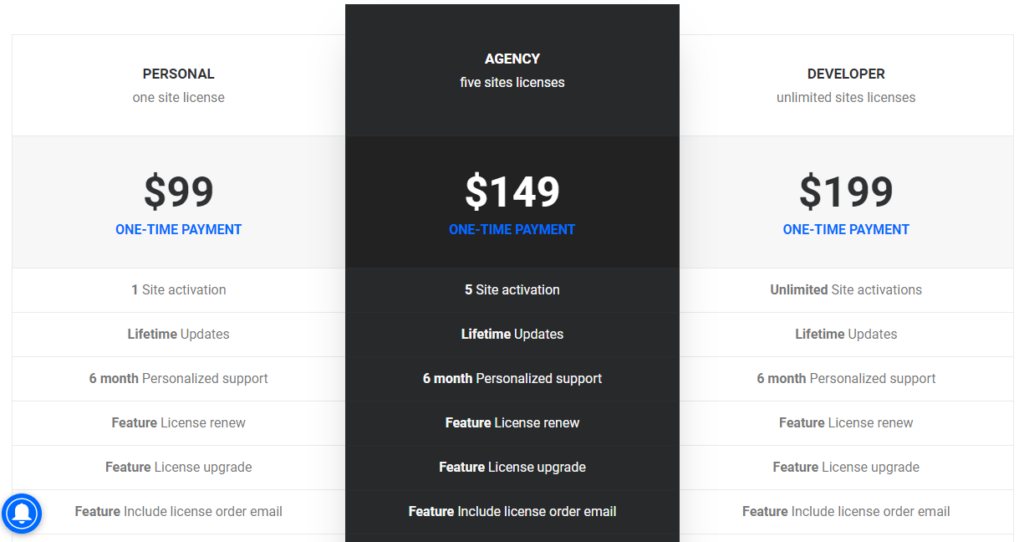
- 個人 – 1 ウェブサイト ライセンス – 99 ドル (1 回限りの料金)
- 代理店 - 5 つの Web サイト ライセンス - 149 ドル (1 回限りの料金)
- 開発者 – 無制限の Web サイト ライセンス – 199 ドル (1 回限りの料金)
ご要望に応じてプランをお選びいただけます。 たとえば、オンライン ストアの所有者で、WooCommerce を 1 回インストールするためだけにプラグインが必要な場合は、Personal サブスクリプションが適しています。 一方、複数のオンライン ストアまたはクライアントと連携する場合は、代理店プランまたは開発者プランが最適です。
この場合、開発者サブスクリプションを使用します。
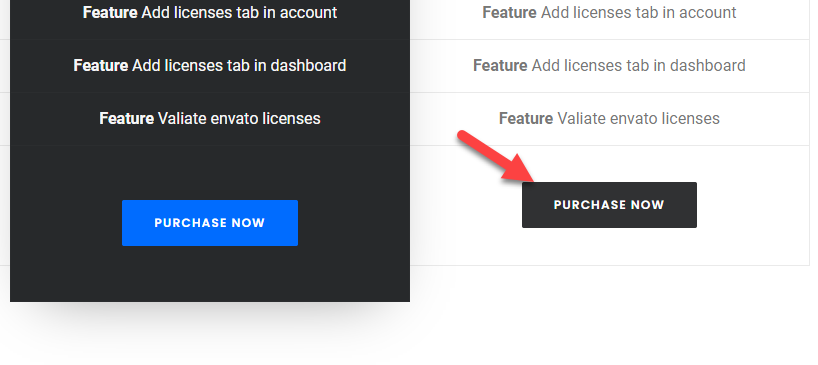
すぐに、チェックアウト ページにリダイレクトされます。 PayPal アカウントまたは Paddle で購入を完了できます。
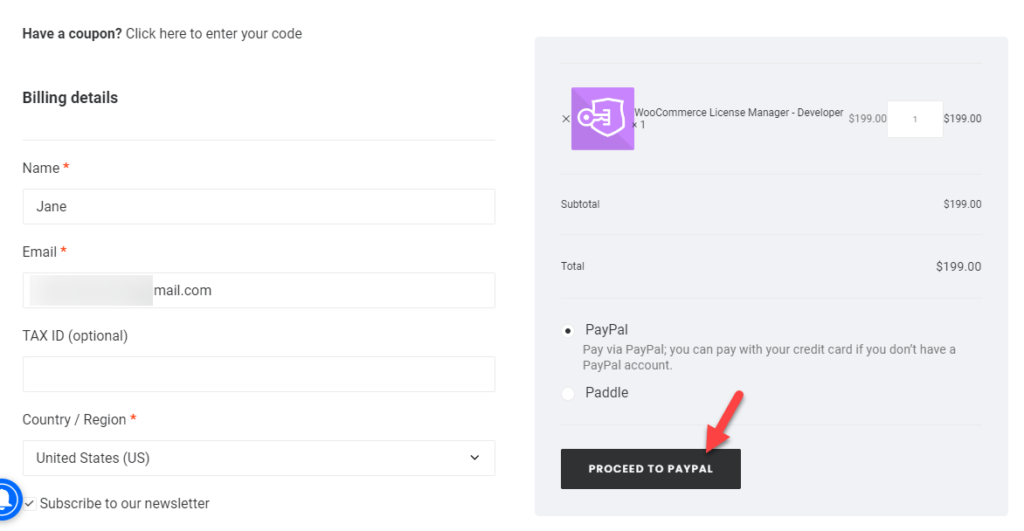
支払い後、プラグイン ファイルにアクセスできるようになります。 QuadLayers アカウントにログインすると、アカウント セクションで利用可能なダウンロードが表示されます。
2) WooCommerce License Manager のインストールとアクティベーション
ダウンロードの下に、アクセスできるすべてのプラグインが表示されます。 そこから、WooCommerce License Manager プラグインをダウンロードできます。
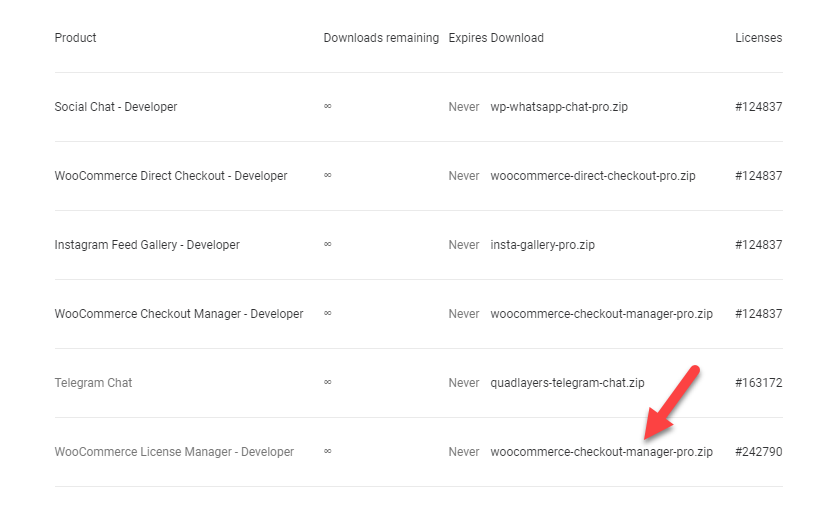
プラグインをダウンロードした後、WooCommerce ストアのバックエンドにログインし、 [プラグイン] > [新規追加]に移動します。 そこから、WooCommerce License Manager プラグインをアップロードしてインストールできます。
ただし、その前に、WooCommerce 用ライセンス マネージャーの無料版をインストールしてアクティブ化していることを確認してください。
無料版をインストールした後、プレミアム版のプラグインをインストールできます。
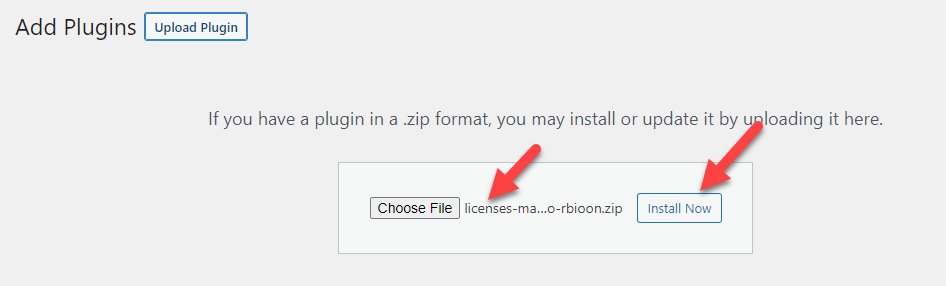
ツールをインストールしたら、アクティブ化できます。
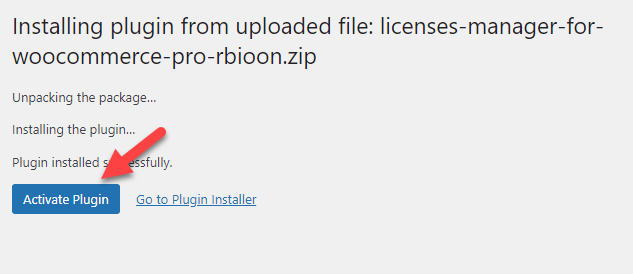
次に、ライセンス キーを検証する必要があります。 ライセンス キーを検証すると、プラグインのサポートとアップデートを優先的に入手できるようになります。 QuadLayers アカウント内の[ライセンス] セクションで、すべてのライセンス キーを表示できます。
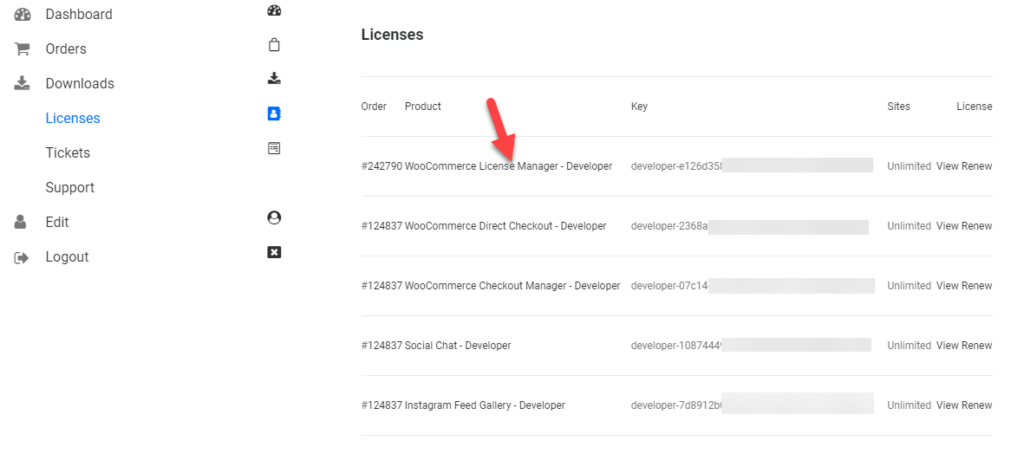
そこからライセンス キーを取得し、プラグインをアクティブ化します。
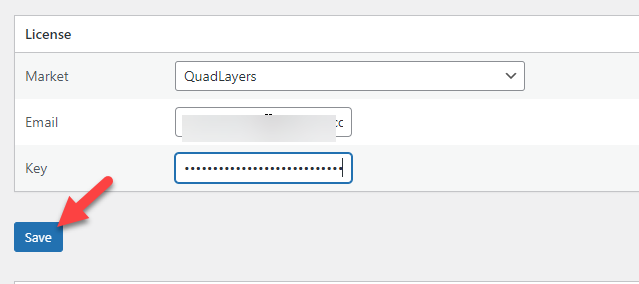
その後、次の段階に進む準備が整います。
WooCommerce License Manager の設定は、WooCommerce カスタマイズ オプションにあります。
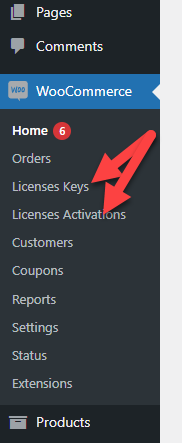
次に、主要な構成オプションに移りましょう。
3) WooCommerce ライセンスマネージャーの構成
WordPress 設定の下に、ライセンス マネージャー設定が表示されます。
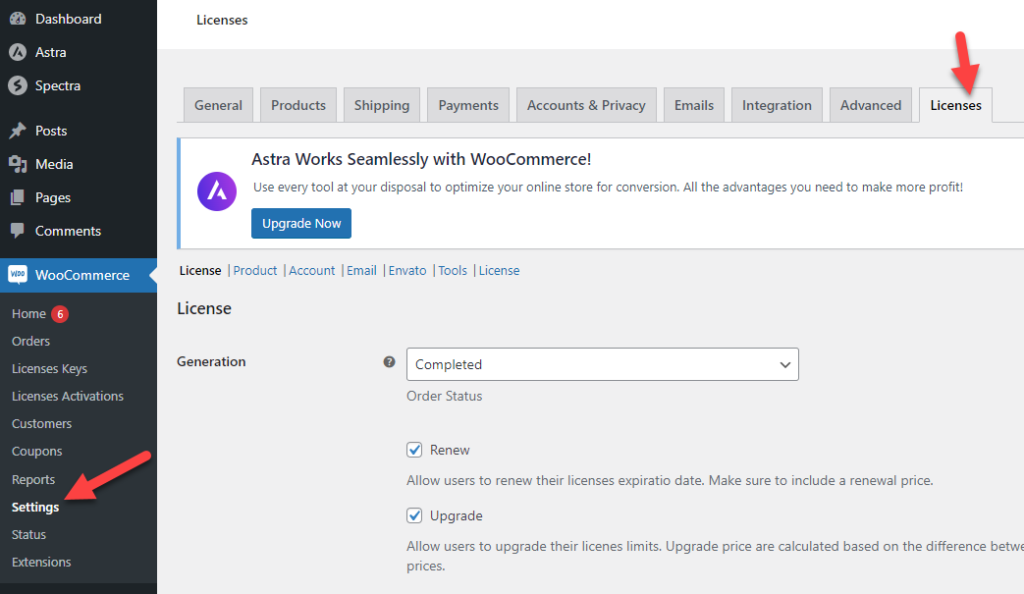
主な構成オプションは 6 つあります。
- ライセンス
- 製品
- アカウント
- Eメール
- エンバト
- ツール
それぞれのオプションを詳しく見てみましょう。
メイン オプション (ライセンス) から、いつライセンスを生成および検証する必要があるかを構成できます。 これらとは別に、自動更新設定を構成したり、ユーザー権限を選択したりすることもできます。
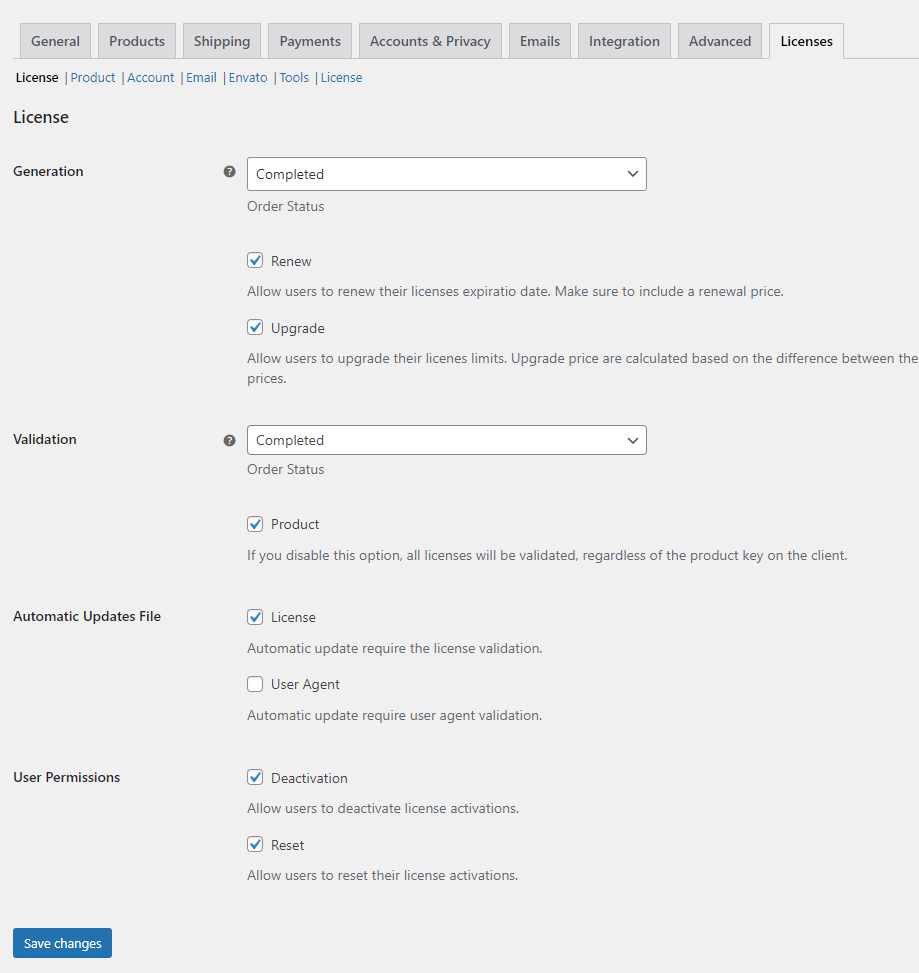
個々の製品ページにライセンス オプションを表示する必要がある場合は、製品構成を使用します。
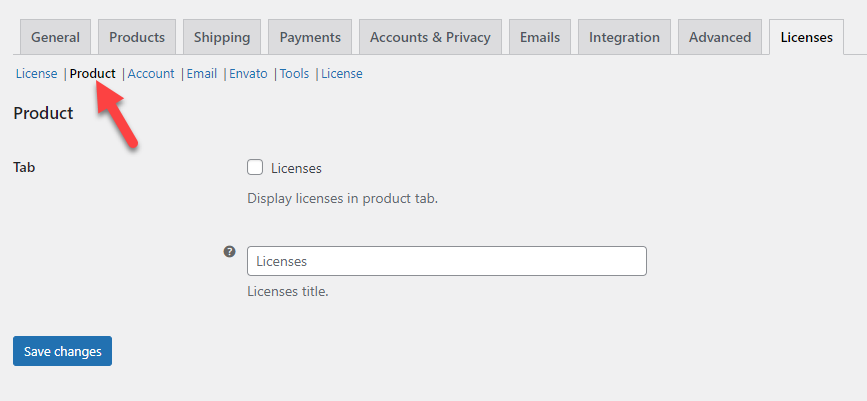
アカウント セクションから、エンド ユーザーにライセンスを表示する方法を選択できます。
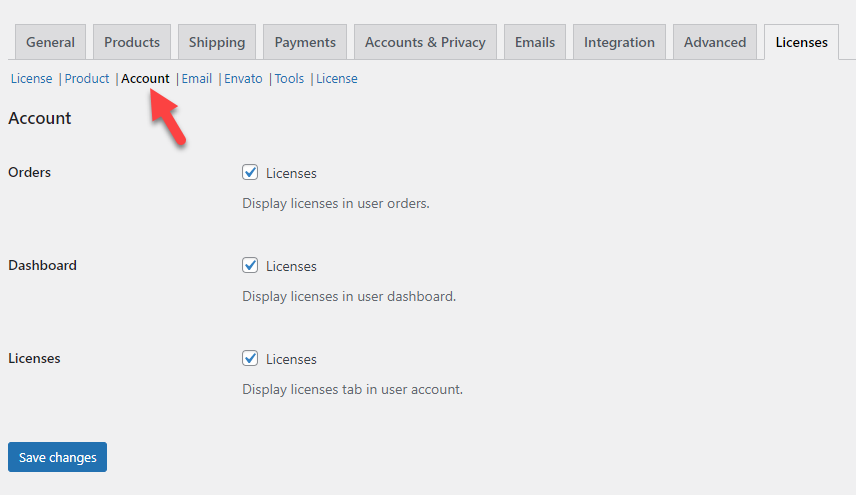
電子メールにライセンス情報を含める必要がある場合は、[電子メールのカスタマイズ] タブを使用します。
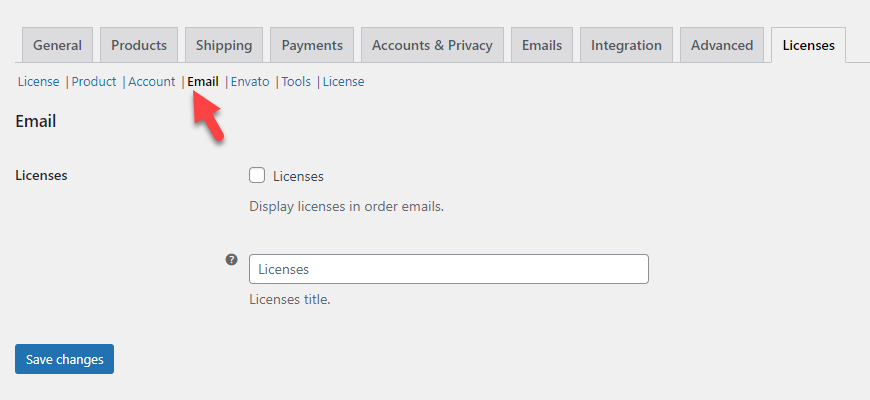
コードを販売するために Envato を使用しており、それらも検証する必要がある場合は、Envato 設定を微調整する必要があります。
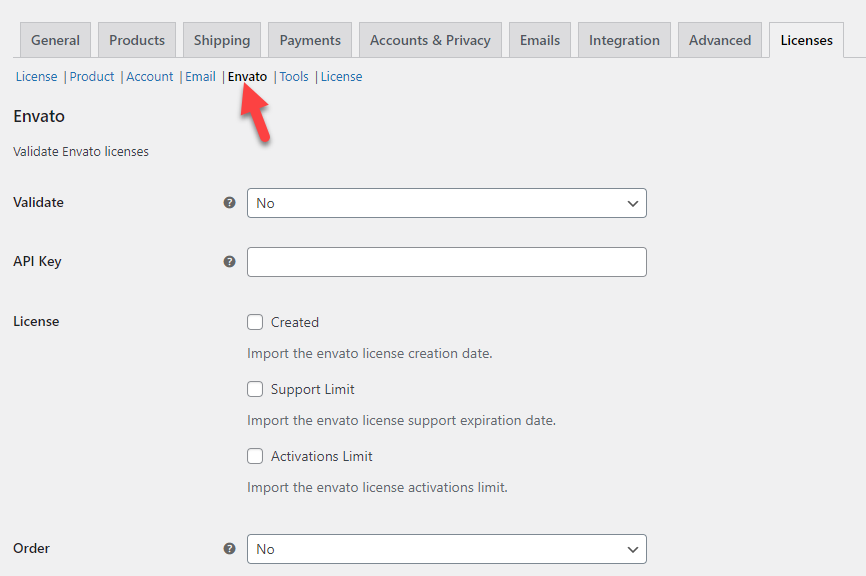
最後に、ツール セクションでは、アンインストール時にライセンス、製品メタ、およびユーザー機能を削除できます。
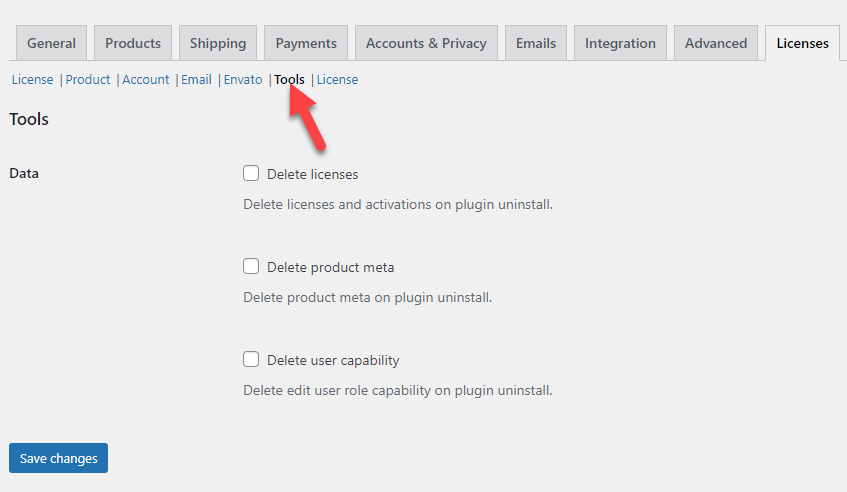
要件に応じてプラグインの設定を変更できます。 オプションを調整した後、変更を保存していることを確認してください。
4) ライセンスの生成
ライセンス オプションを含めるように製品を個別に構成する必要があります。 これを行うには、個々の製品ページに移動します。 [製品データ] オプションの下に、ラベルとしてライセンスが付いているチェックボックスが表示されます。

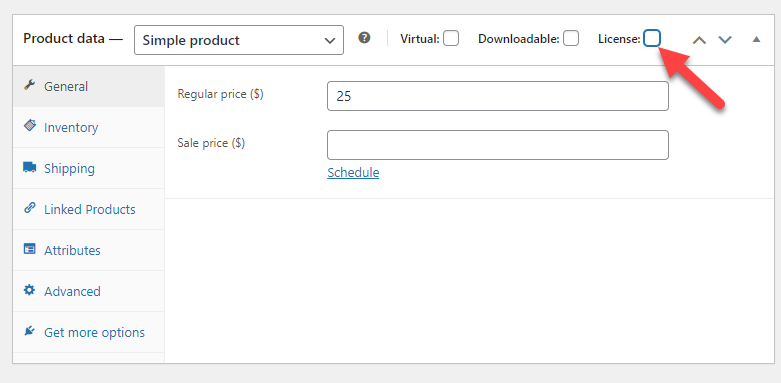
ライセンス オプションを有効にすると、左側にライセンス タブが表示されます。
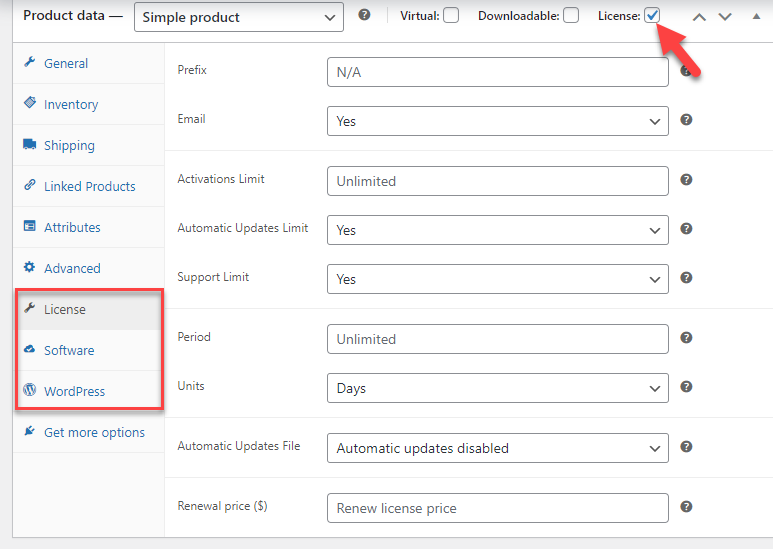
ライセンスタブには次のようなオプションが含まれています。
- プレフィックス:生成されたライセンス キーにプレフィックスを使用する必要がある場合は、ボックスを使用します。 これはオプションです。 空白のままにすると、システムはランダムなプレフィックスを持つライセンス キーを生成します。
- 電子メール:ユーザーはライセンス認証に電子メール アドレスを使用する必要がありますか?
- アクティベーション制限:個々のライセンス キーに対して許可するアクティベーションの数を決定します。
- 自動更新制限:このフィールドを使用して、ライセンスの有効期限が切れた後のファイルの自動更新を制限できます。
- サポート制限:ライセンスの有効期限が切れた後のプラグインのサポートを制限します。
- 期間:ライセンスの有効期限を選択します。
- 単位:期間を日、月、または年で選択します。
- 自動更新ファイル:自動更新のファイルを選択します。
- 更新価格:このフィールドを使用して、ライセンス サポート期間の更新に必要な金額を追加します。
「ソフトウェア」タブでは、あらゆる技術的な情報が入手できます。
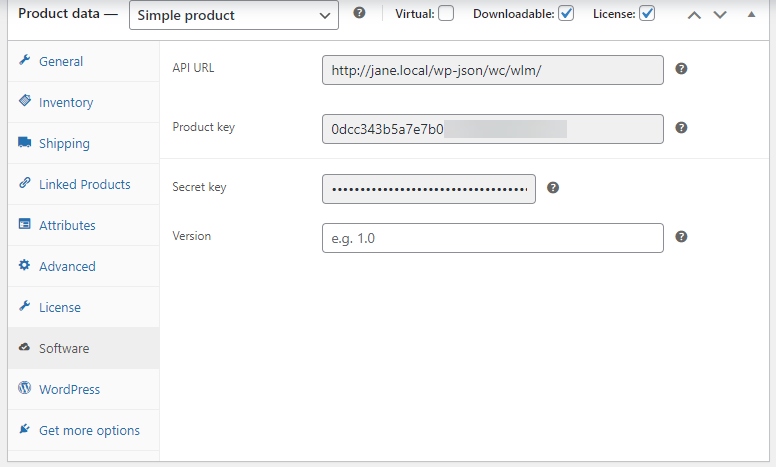
開発や API に関連する作業を行う必要がある場合は、この情報を使用できます。 そのセクションの下に、WordPress タブが表示されます。
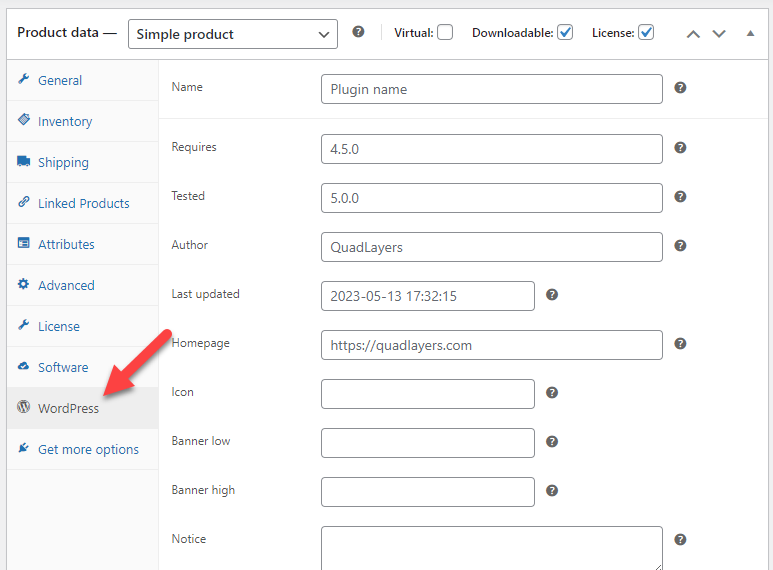
これらを設定したら完了です
5) テストライセンス
ライセンス キーの生成をテストするには、変更した製品のサンプルを購入する必要があります。 当社の構成によれば、ライセンス キーは注文ステータスがcompleteに設定された後にのみ生成されます。
したがって、注文履歴ページから特定の注文を選択し、完了としてマークします。
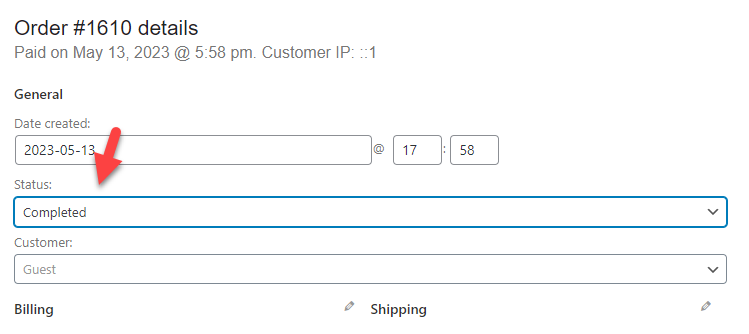
完了としてマークすると、同じライセンス キーが生成されていることがわかります。
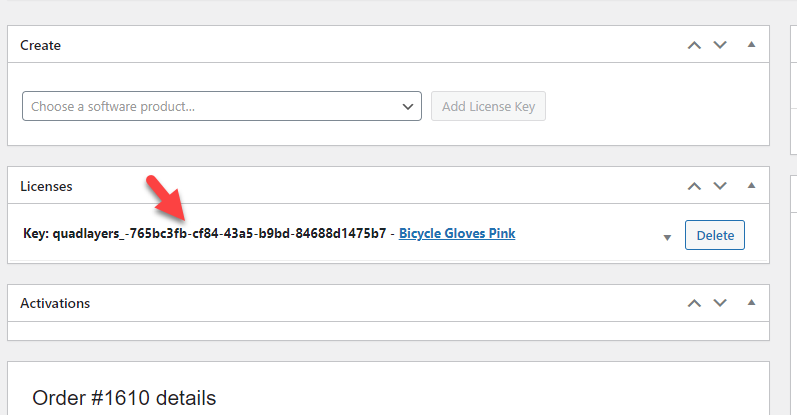
これまでに生成されたライセンス キーに関する詳細情報が必要な場合は、WooCommerce 設定で利用可能なライセンス キー オプションを確認してください。
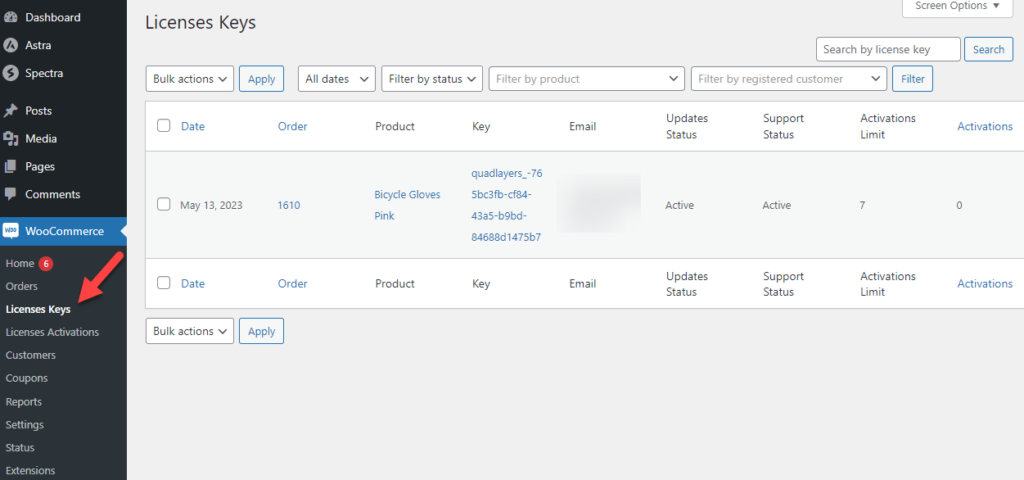
ライセンスのアクティベーションの下に、キーのアクティベーションに関するすべての情報が表示されます。
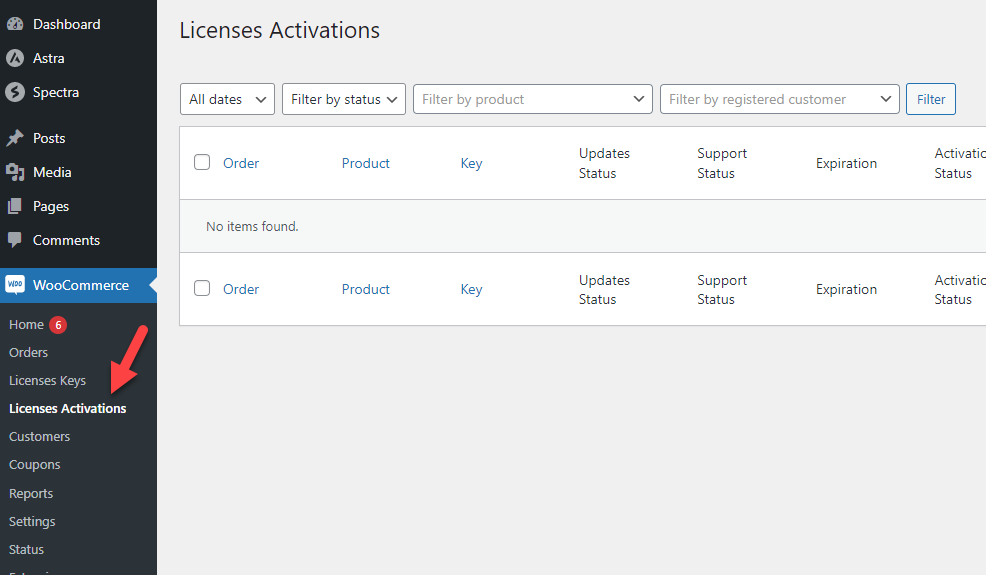
それでおしまい!
これは、WooCommerce でライセンスを作成する方法です。 さらにヘルプが必要な場合は、プラグインのドキュメント セクションを参照してください。
ボーナス: ベスト WooCommerce License Manager プラグイン
QuadLayers の WooCommerce License Manager 以外にも、さらにいくつかのツールで同じことができます。 このセクションでは、WooCommerce でライセンス キーを作成および管理するために使用できるプラグインをいくつかリストします。
1) WooCommerce のライセンスマネージャー
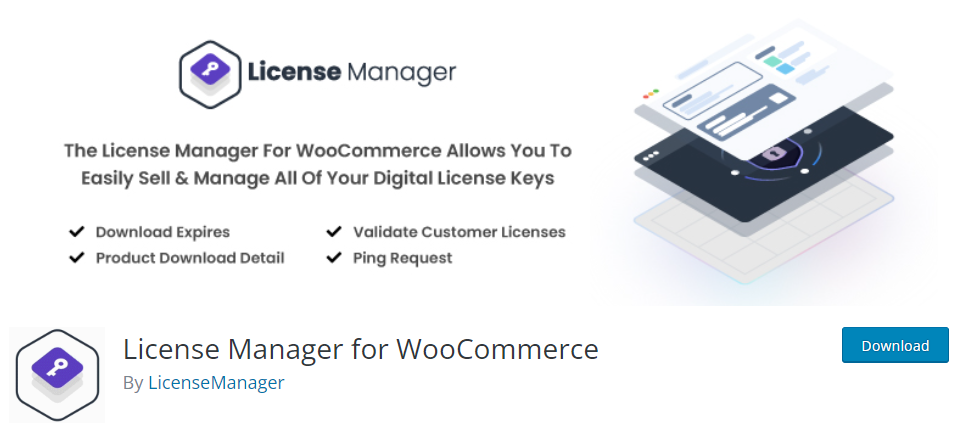
ライセンスを管理するための使いやすいソリューションが必要な場合は、 License Manager for WooCommerceを使用する必要があります。 このプラグインには、ストアの所有者が好みに応じてライセンス キーをカスタマイズするのに役立つ洗練されたユーザー インターフェイスが備わっています。 プラグインはライセンスを個別に生成および検証できるため、これは販売数の多い WooCommerce ストアにとって素晴らしい追加となるでしょう。
REST API の助けを借りて、プラグインの機能を強化し、より技術的なことを行うこともできます。 このツールを通じて生成されたすべてのライセンス キーは暗号化されます。 これにより、不正なユーザーを防止し、第三者からビジネスを安全に保つことができます。 ライセンス キーをインポート/エクスポートし、ストア間で移動することもできます。
これは、顧客をキーとともにまったく新しい WooCommerce Web サイトに移動する必要がある場合に便利なオプションです。
特徴
- 安全な環境
- 軽量コード
- 使いやすい
- 開発者に優しい
- キーのインポート/エクスポート
価格設定
License Manager for WooCommerce はフリーミアム プラグインです。 リポジトリから、無料版ツールをダウンロードできます。 ライトバージョンには非常に基本的な機能が付属しています。 プレミアム バージョンの場合、Web サイト 1 ライセンスあたり年間 129 ドルかかります。
2) WoooCommerce のシリアル番号
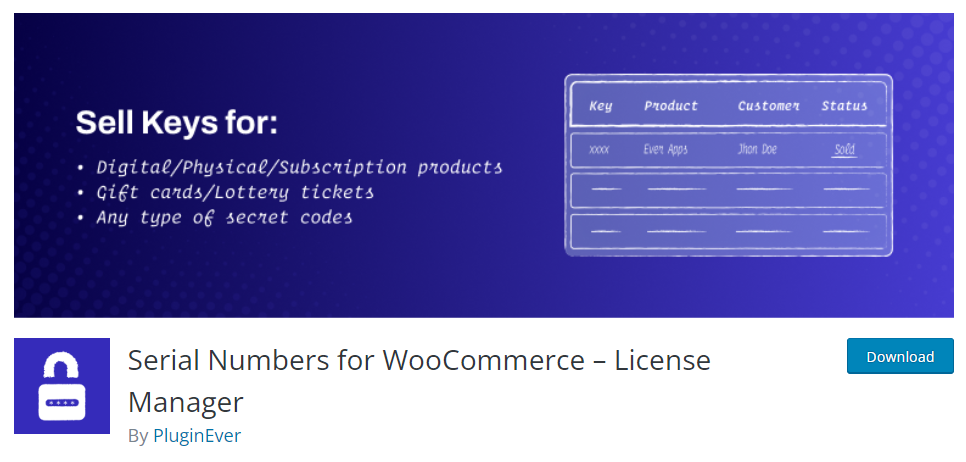
強力なライセンス マネージャー プラグインの使用を優先する場合は、 WooCommerce のシリアル番号を確認する必要があります。 このプラグインは、物理製品、デジタル製品、サブスクリプション製品、ギフト カードなどのライセンス キーを生成するのに役立ちます。 したがって、これはあらゆる点であなたのオンラインストアに素晴らしい追加となるでしょう。 これらとは別に、可変製品のライセンス キーを生成することもできます。
このツールは、人気のある WordPress 翻訳プラグインである WPML もサポートしています。 これを使用すると、プラグインを翻訳して多言語 Web サイトで使用できます。 WPML とは別に、このツールは PDF 梱包明細プラグインもサポートしています。 このプラグインで提供される統合は強力で非常に便利です。
ライセンス製品の自動注文完了を設定することもできます。 これにより、注文ステータスを手動で完了に変更する必要がなくなります。 顧客はほぼ即座に製品とライセンス キーにアクセスできるようになります。
特徴
- 管理者の通知
- 自動化されたプロセス
- サードパーティのプラグインとの互換性
- 一括インポート/エクスポート
- 暗号化された
- APIによる検証
価格設定
これはフリーミアム ツールです。 WordPress プラグイン リポジトリから、無料版のプラグインをダウンロードできます。 プレミアム バージョンの料金は99 ドル/年です。
WooCommerce ライセンス マネージャー プラグインについて詳しく知りたい場合は、この投稿を参照してください。
結論
デジタル製品に認証を追加することは、ビジネスを保護するための優れた方法です。 新しいプラグインや WordPress テーマを市場にリリースすると、ほとんどの人はそのクラック/パッチを当てたバージョンをリリースして広めます。 これはあなたのビジネスに悪影響を及ぼします。
ライセンス キーの検証を追加すると、権限のないユーザーがプラグインの機能にアクセスできなくなります。 ライセンス キーは一意のコードのセットであるため、誰も推測したり解読したりすることはできません。 それはあなたの収益と信頼性を高めるのに役立ちます。
このチュートリアルでわかるように、QuadLayers の WooCommerce License Manager などの強力なプラグインを使用して、ライセンス キーをすばやく生成して検証できます。 技術的な側面をいじる必要はありません。 初心者でもそれができます。
この記事を楽しんで読んでいただき、WooCommerce でライセンス キーを作成する方法を学んでいただければ幸いです。 そうした場合は、ソーシャル メディアでこの投稿を友人やブロガー仲間と共有することを検討してください。
デジタル製品に追加の認証をどのように追加する予定ですか?
他の方法を知っていますか?
コメントでお知らせください。
あなたが好きかもしれない同様の記事:
- ベスト WooCommerce ギフト カード プラグイン (無料およびプレミアム)
- WooCommerce 製品を属性でフィルタリングする方法
- WooCommerce に最適な暗号通貨決済ゲートウェイ
